オンラインでPDFをパスワードで保護および暗号化する方法
公開: 2022-04-191992年にAdobeによって最初に作成されたPortableDocumentFormat、別名PDFは開発され、世界中で人気があります。 この電子ファイル形式は、テキスト形式や画像で情報を配信する際に、すべての人を大いに支援します。
PDFドキュメントの作成は簡単です。 電子書籍、製品カタログ、請求書と梱包票、虎の巻、およびインフォグラフィックに適用できます。 それでも、それを適切に固定する方法を知ることは、あなたが思っているよりも難しいようです。 それらは、あらゆる場所のハッカーやデジタル海賊の主要な標的になる可能性があります。
PDFファイルをプロアクティブに保護し、データを安全に保つのはあなたの責任です。 許可されていないユーザーがPDFを表示またはコピーできないように、パスワードによる保護と暗号化を強くお勧めします。
この記事では、PDFファイルをパスワードで保護および暗号化する2つの方法を紹介します。 Adobeなどのオンラインツールを使用するか、WordPressサイトにファイルをアップロードして、PPWPProでサイトをロックすることができます。
詳細なガイドを掘り下げる前に、パスワード保護とPDFファイルの暗号化の主な違いについて説明しましょう。
パスワード保護と暗号化の違いは何ですか?
名前が示すように、パスワード保護方法を使用すると、PDFをパスワードレイヤーでロックできます。 正しいパスワードを持っている人は誰でもファイルを開いて読むことができます。 そのため、強力で一意のパスワードを提供する必要があります。 大文字と小文字の両方を含む8文字以上と、特殊記号を含める必要があります。
実際のところ、パスワードを強化する努力が不足しているために、保護されたファイルがハッキングされることがあります。 そこで、暗号化ソリューションが役立ちます。
これはより複雑で、パスワード保護の強化と見なされます。 詳細な説明として、暗号化とは、データを判読できない暗号文にスクランブリングするプロセスを指します。 これは、あなたの重要なPDFファイルが悪意のある人の手に渡ったとしても、彼らはそれを読んだりコピーしたりすることができないことを意味します。
ドキュメントを復号化するには、パスワードまたはデジタル証明書を使用する必要があります。
方法1:オンラインツールを使用してPDFをパスワードで保護および暗号化する
コンピューターでPDFファイルを所有していて、電子メール/メッセージの添付ファイルを介して他のユーザーに送信する場合は、オンラインツールを使用してパスワードで保護および暗号化することを検討してください。 オンラインでPDFをパスワードで保護するためのいくつかのツールには、暗号化機能も搭載されているため、2つのアクションを同時に実行できます。
アドビのパスワード保護PDFは、オンラインのPDFパスワード保護ニッチの上にとどまります。 このツールを使用して、パスワードを割り当て、ファイルを暗号化できます。 数回クリックするだけで開始できます。
- Adobeパスワードを開き、PDFツールを保護します
- ファイルをドラッグアンドドロップするか、[ファイルを選択]ボタンをクリックします
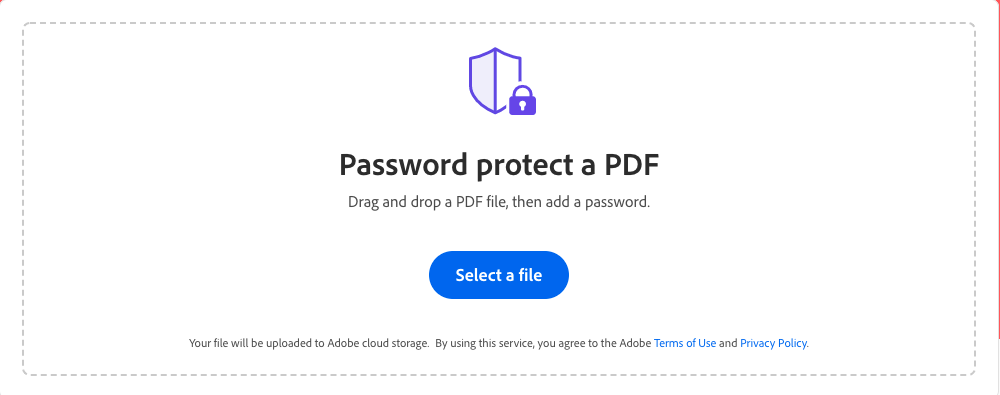
- パスワードを設定し、再入力して確認します
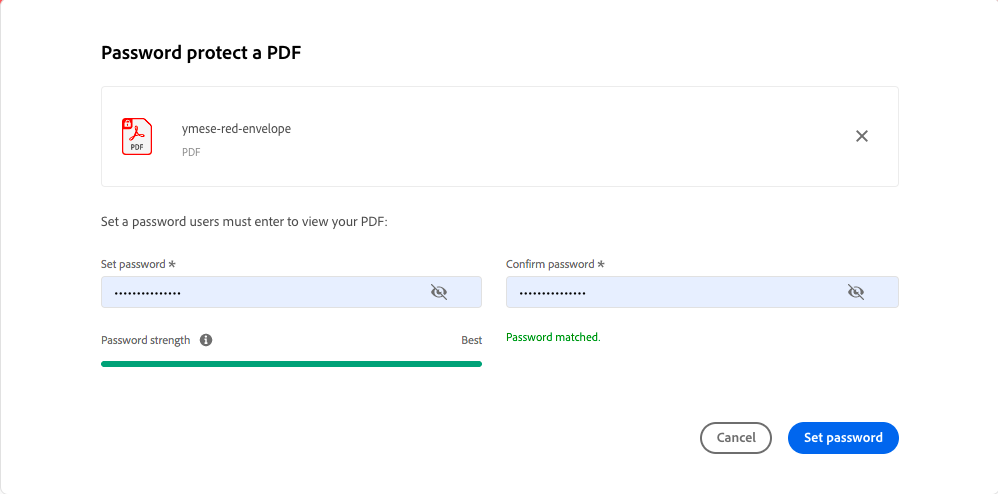
- [パスワードの設定]をクリックします
- 保護されたファイルをダウンロードする
以下は、保護されたPDFを開いたときにユーザーに表示されるものです。 正しい秘密のセキュリティキーを入力しない限り、彼らはそれを読むことができません。
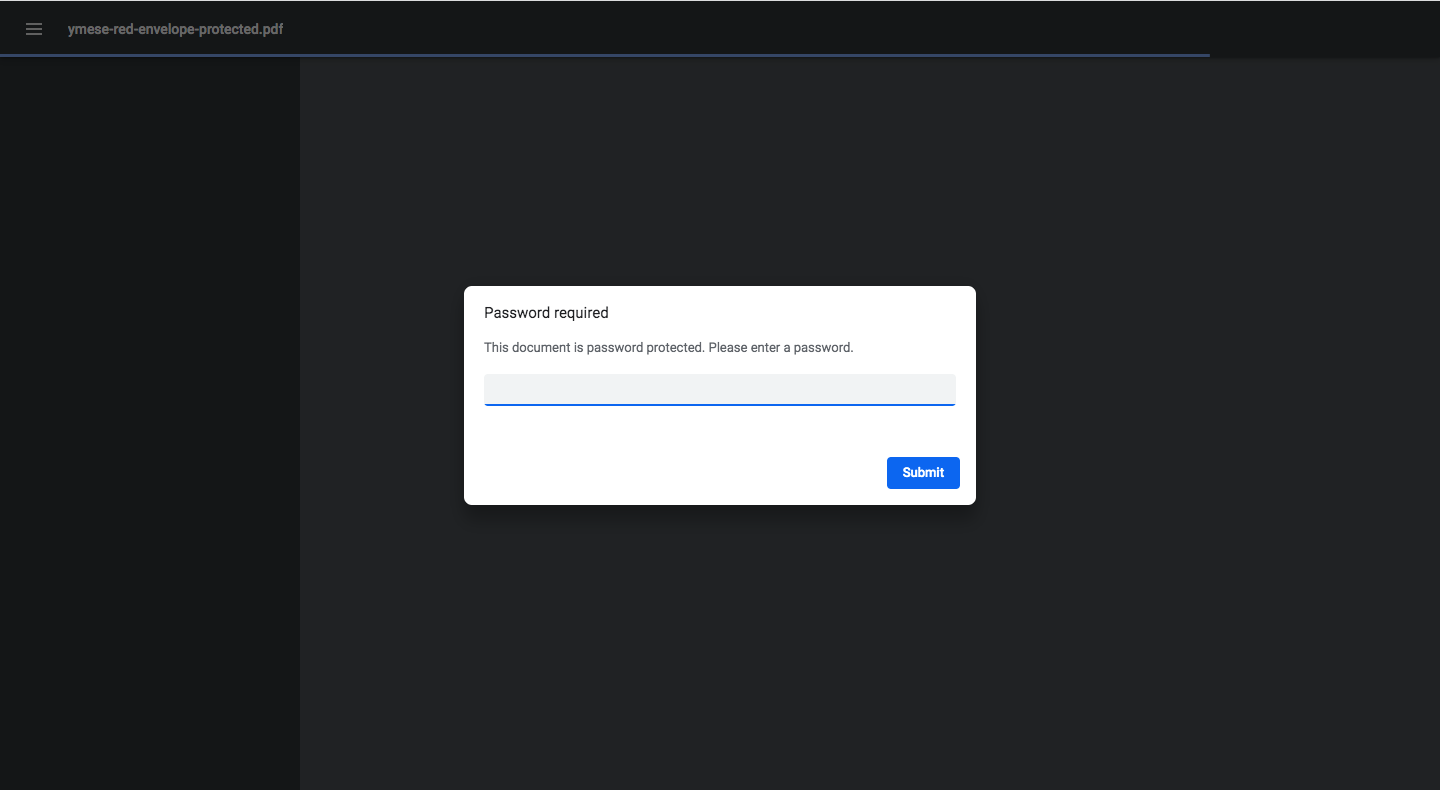
前述のように、 Adobe PasswordProtect PDFツールは、パスワードで保護するとファイルを自動的に暗号化します。 これにより、PDFアイテムにセキュリティレイヤーを追加できます。
より高度な暗号化機能を使用するには、 Adobe AcrobatProDCバージョンにアップグレードする必要があります。 証明書による暗号化、セキュリティ設定の管理、編集/印刷/コピーの制限が可能です。
方法2:WordPressでPDFをパスワードで保護および暗号化する
PDFの電子書籍、データレポート、または虎の巻からお金を稼ぐことができます。 顧客がファイルを簡単に購入して支払うことができるように、WordPressサイトにアップロードして、WooCommerceストアで販売する必要があります。
現在の課題は、不正アクセスからファイルを保護することです。 サイトにアップロードされると、PDFアイテムはインデックスに登録され、検索エンジンに表示されます。 未払いのユーザーがアクセスして表示するのをブロックする必要があります。
PDAGoldとPPWPProは、PDFファイルの保護に最適です。 PDA GoldはファイルのURLを保護し、暗号化して不正アクセスを防止しますが、PPWPProではファイルをパスワードでロックできます。
PDAゴールドプラグインを使用してPDFをオンラインで暗号化する方法
PDA Goldは、主にメディアライブラリ内のPDFを保護します。 場合によっては、ユーザーがプライベートファイルをダウンロードしても、許可なく表示できることがあります。 これを停止するには、ファイルを暗号化する必要があります。
- PDAGoldプラグインをインストールしてアクティブ化します
- WordPress管理ダッシュボードの[メディア] >[ライブラリ]に移動し、リストビューでファイルを表示します
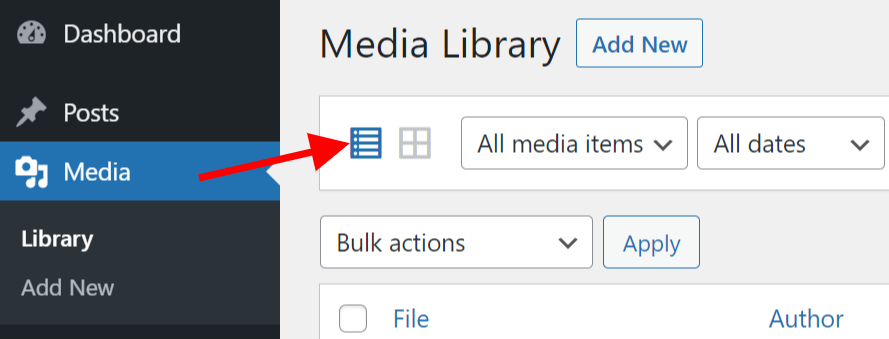
- 目的のファイルを見つけて[ファイル保護の構成]をクリックし、[このファイルを保護する]をクリックします

- [このファイルを暗号化]ボタンを押します
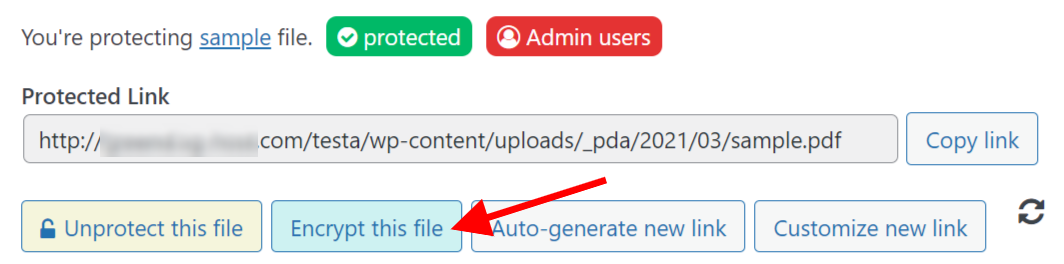
プラグインは、ファイルを復号化する機会も提供します。 あなたがする必要があるのは、このファイルを復号化するボタンをクリックすることだけです

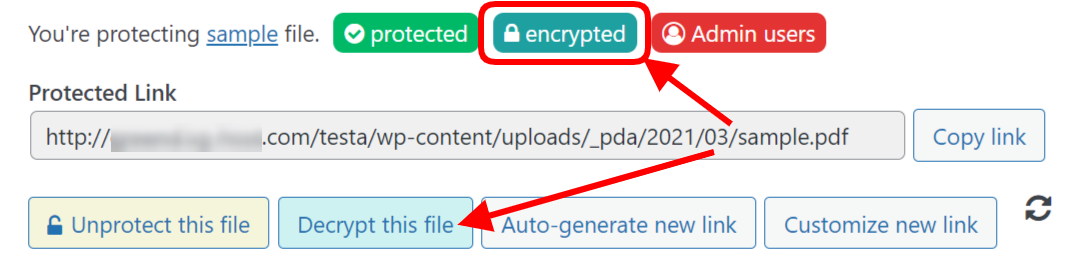
それでおしまい!
PPWPProでPDFをパスワードで保護する方法
PPWP Proは主に、ページ、投稿、カスタム投稿タイプ、部分的なコンテンツ、カテゴリ、さらにはサイト全体を含むWordPressコンテンツのロックをサポートします。 PDFをパスワードで保護するには、SmartRestriction拡張機能をインストールします。
- PPWPProおよびSmartRestrictionプラグインをインストールしてアクティブ化します
- メディアライブラリに移動して、パスワードで保護するファイルを見つけます
- [表示]オプションを右クリックして、そのURLをコピーします
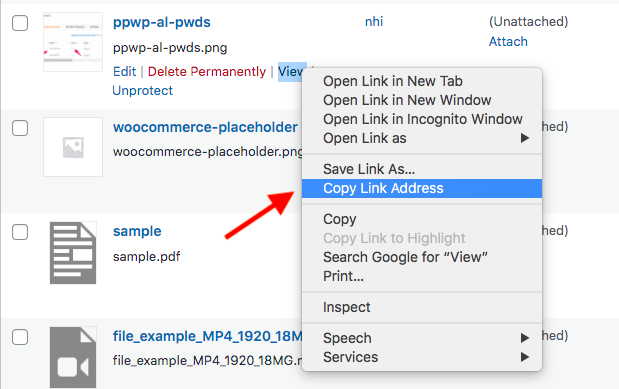
- 管理メニューの[ WordPressのパスワード保護]セクションにある[スマート制限]にアクセスします
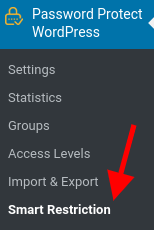
- [ファイル保護]タブに切り替えて、[新規追加]をクリックします
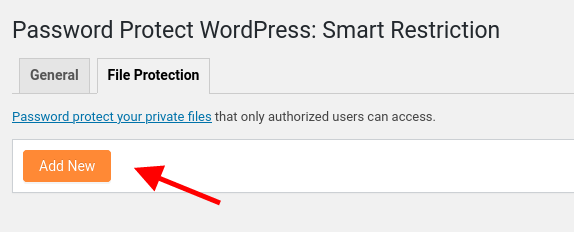
- コピーしたファイルULRを入力し、 [ファイルURL ]ボックスに貼り付けます
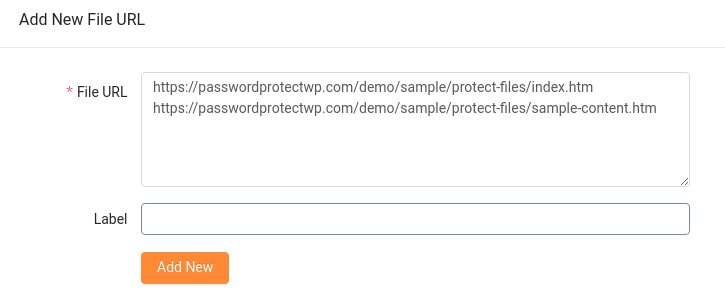
- [パスワードの管理]をクリックして新しいパスワードを自動生成するか、独自のパスワードを作成します
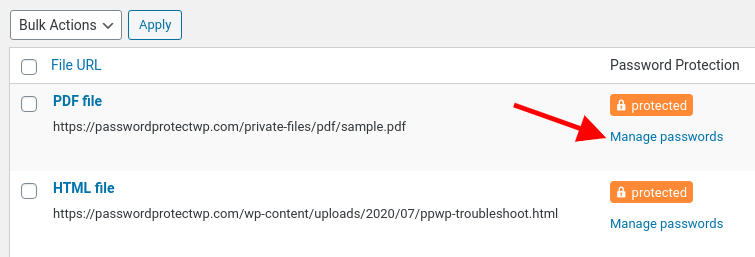
URLを介してファイルにアクセスすると、このパスワードフォームが表示され、ロックを解除するための正しいパスワードの入力が強制されます。
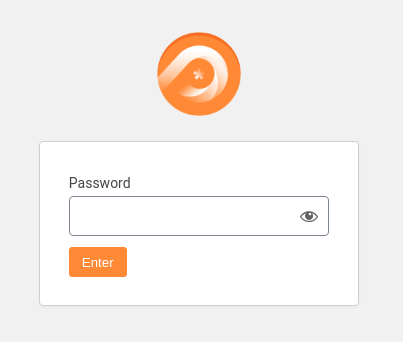
PPWP Proには、ユーザーロールによるファイルアクセスを制限するオプションがあります。 つまり、ユーザーはパスワードを入力するために、付与された役割でログインする必要があります。 それ以外の場合は、エラーメッセージが表示されます。
さらに、時間と使用状況に基づいてユーザーがパスワードを入力できないようにすることができます。 特定の日または数回の使用の後、彼らはこれらのパスワードを使用できなくなります。
これらの保護されたファイルをコンテンツに埋め込むこともできます。
- 保護されたPDFを挿入するページを開きます
- 以下のように<iframe>タグを使用します
<iframe src = "your-file-url">
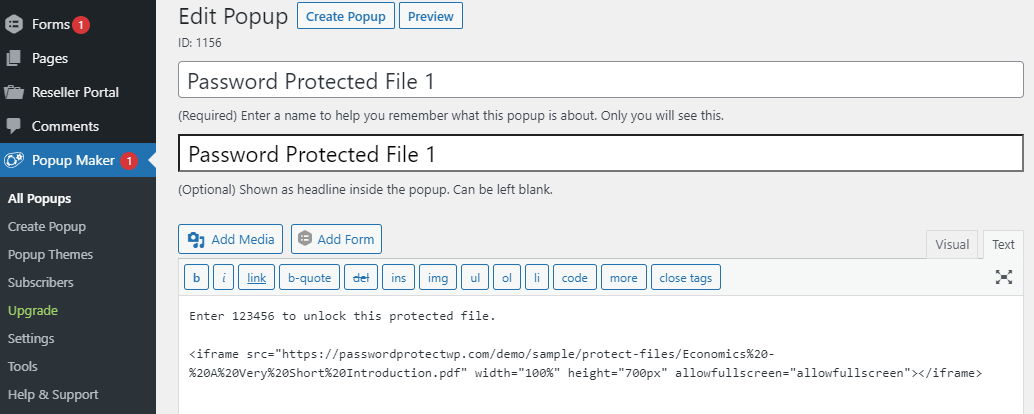
投稿を更新して終了します。
最大限の安全性のためにPDFをパスワードで保護および暗号化する
暗号化は、PDFを保護するための最良の方法です。 ユーザーは正しいパスワードを入力しますが、パスワードを読み取ったりコピーしたりすることはできません。 パスワード保護は暗号化ほど安全ではありません。 ただし、それでも検討するのに適した安全オプションです。 あなたの強力でユニークなパスワードは、どんな詮索好きな目からでも重要なファイルを保存することができます。
PDFファイルをパスワードで保護および暗号化する2つの主な方法を説明しました。 オフラインPDFドキュメント保護のためにAdobeツールを使用できます。 WordPressサイトにアップロードされたファイルを保護するには、PDAGoldとPPWPProを利用してください。
何を待っていますか? PPWPProでWordPressPDFをパスワードで保護し、今すぐPDAGoldで暗号化してください。
